微軟技術捷運-創新科技的線上課程
https://www.microsoft.com/taiwan/mstechmrt/
這裡提供了許多線上影音課程, 可供技術人員學習研究, 方便又快速的學速方式, 讓技術學習更容易. 共有: 人工智慧、物聯網、IT系統架構、DevOps、企業生產力等五條學習軌道, 大家可以挑選自己感興趣的軌道來學習.
微軟技術捷運-創新科技的線上課程
https://www.microsoft.com/taiwan/mstechmrt/
這裡提供了許多線上影音課程, 可供技術人員學習研究, 方便又快速的學速方式, 讓技術學習更容易. 共有: 人工智慧、物聯網、IT系統架構、DevOps、企業生產力等五條學習軌道, 大家可以挑選自己感興趣的軌道來學習.
剛在 Channel 9 上看到的, 很棒的內容分享介紹, 給大家參考:
互聯網流媒體架構設計模式與實踐 – 如何使用 Azure Media Service 構建端到端的流媒體服務平臺
https://channel9.msdn.com/Events/DevOps-TW/DeveloperDay/A02
微軟的媒體雲端服務, 基本上包含了完整的媒體應用時所需要的所有功能, 包含了 VOD, Live Streaming, DRM, Player 等, 而且也與原來的 Azure Storage 結合, 可以存放大量內容與上傳轉檔等功能, 另外播放器也十分完整, 可以在各不同平台上提供播放功能, 而傳輸的協議上也同時提供了 MPEG-DASH, HLS, Smooth Streaming (影片中提到的 Azure Media Player 連結: https://ampdemo.azureedge.net/).
這篇影音很清楚地介紹許多在開發人員面對要實作 Media service 時的應用情境, 可以讓大家在開發這類的應用服務時, 有更快速方便的工具.
另外開發的程式語言支援了 .NET, JAVA, PHP, NODEJS 等, 基本上在 Azure 的服務上, 就算是不支援的程式語言也可以透過 Restful API 來操作, 更容易讓開發者使用自己熟悉的語言來進行開發.
在雲端的主機, 通常IP不一定是一直固定的, 尤其是在重新開機或關機後再打開, 其 IP 位罝會因為資源重新分派而變動 IP.
當然, 變動 IP 在一般的狀況下, 沒有太大的影響, 因為大多數的服務都是以名稱來連接, 走 DNS 的解析來連接到對應的主機, 所以即使變動也沒有太大問題.
不過有時需要固定的 IP, 尤其像是一些限制 IP 存取的服務時, 若是 IP 異動, 對於連接到這些限制 IP 存取的服務時, 就需要提供服務的廠商來進行調整, 若是因此造成一定時間的服務中斷, 就不是太理想了.
Azure 有提供保留 IP 的服務, 一共有兩種, 一種是 VIP, 也就是走 cloud service 出去的 IP, 另一種是直接對主機設定 IP, 稱為 ILPIP, 通常使用上以 VIP 的彈性較大, 也比較容易進行資源部署, 而直接對主機設定公用 IP 時, 有時會少了一些彈性, 不過也相對單純.
先來看一下價格: https://azure.microsoft.com/zh-tw/pricing/details/ip-addresses/, 正常狀況下, 提供了 5個免費的固定 IP, 若超過 5 個, 每個月會收約 92元(台幣, 也就是美金3元). 最多可以保留 20個 IP, 不過也是可以透過聯絡 Azure 服務來提高這個限制. (限制參考這裡: https://azure.microsoft.com/en-us/documentation/articles/azure-subscription-service-limits/#_subscription-limits)
這篇則說明了 ILPIP 與 VIP 的不同: https://azure.microsoft.com/zh-tw/documentation/articles/virtual-networks-instance-level-public-ip/
設定方式可以使用 azure powershell 或 restful api (https://msdn.microsoft.com/library/azure/dn722420.aspx), 若非常在異動, 或只是幾組設定, 可以使用 azure powershell 即可.
安裝 Azure powershell 可以參考這篇: https://azure.microsoft.com/zh-tw/documentation/articles/powershell-install-configure/
接下來就可以開始操作了:
這篇文章: http://blogs.microsoft.com/blog/2016/03/07/announcing-sql-server-on-linux/ 提到了, 即將在 linux 上執行 SQL Server 了.
這個微軟的當家資料庫服務器, 終於跨出了微軟的作業系統了, 有用過的應該都說好, 但到了 linux 下又是另一番風貌, 姑且不論效能如何, 微軟能走出這一步, 真的很值得肯定. 當然相信也能大幅拓展這個在微軟作業系統以外的其他平台市場, 讓 SQL Server 的優點發揮出來.
還蠻期待的.
使用 PHP 將圖檔上傳至 Microsoft Azure 雲端空間供圖檔應用, 有以下幾個步驟:
1. 建立 Azure 的 Storage Account , 並取得 key 與建立 container (也可以使用程式建立)
2. 安裝 Azure PHP Client: http://azure.microsoft.com/en-us/documentation/articles/storage-php-how-to-use-blobs/
2-1. 先安裝 Git
2-2. 依說明建立 composer.json 與下載 composer.phar (http://getcomposer.org/composer.phar), 並進行安裝: php composer.phar install
2-3. 完成程式下載
3. 在 php 程式碼中引入對應程式碼, 以上傳圖檔為例, 程式碼如下:
require_once 'vendor/autoload.php';
use WindowsAzure\Common\ServicesBuilder;
use WindowsAzure\Common\ServiceException;
use WindowsAzure\Blob\Models\CreateBlobOptions;
$connectionString = "DefaultEndpointsProtocol=https;AccountName=[storage account name];AccountKey=[storage access key]";
$blobRestProxy = ServicesBuilder::getInstance()->createBlobService($connectionString);
$content = fopen("myfile.jpg", "r");
$blob_name = "myfile.jpg";
$createBlobOptions = new CreateBlobOptions();
$createBlobOptions->setBlobContentType("image/jpeg");
try {
//Upload blob
$blobRestProxy->createBlockBlob("[container name]", $blob_name, $content, $createBlobOptions);
echo "ok";
echo "<img src='http://[storage account name].blob.core.windows.net/[container name]/".$blob_name."' />";
}
catch(ServiceException $e){
// Handle exception based on error codes and messages.
// Error codes and messages are here:
// http://msdn.microsoft.com/library/azure/dd179439.aspx
$code = $e->getCode();
$error_message = $e->getMessage();
echo $code.": ".$error_message."<br />";
}
其中範例中的程式, 並沒有指定對應 blob 中的 Content-Type, 會使用預設的 application/octet-stream , 其實在網頁使用並無影響, 但若是直接連結會變成是下載的狀況, 比較不適合, 而且也應該是指定為正確的 Content-Type 較佳.
若有需要使用到 php 上傳圖檔至 Azure storage, 可以參考上面做法進行上傳應用.
相關資料:
Put Blob: https://msdn.microsoft.com/library/azure/dd179451.aspx
使用 ASP.NET 版本參考這篇:
http://blogs.msdn.com/b/ericsk/archive/2013/12/18/php-on-windows-azure-windows-azure-blob-storage.aspx
之前有介紹過線上版本的數學解題工具:
現在來介紹一下微軟的工具, 是下載安裝的應用程式, 於2011年出的 Microsoft Mathematics:
http://www.microsoft.com/zh-tw/download/details.aspx?id=15702
該工具可以直接從上面網址下載安裝, 分為 x86, x64 兩個版本, 可以自行選擇適合版本安裝.
以網友問的一個問題為例:
x * y <=3
x – y >=0
若輸入到上面第二個服務 wolframalpha 解題如下:
http://www.wolframalpha.com/input/?i=x*y%3C%3D3%2C+x-y%3E%3D0
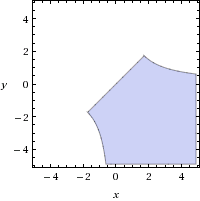
可以看到繪製出來的結果如上圖, 接下來使用 Microsoft Mathematics 來進行解題, 產生結果如下:
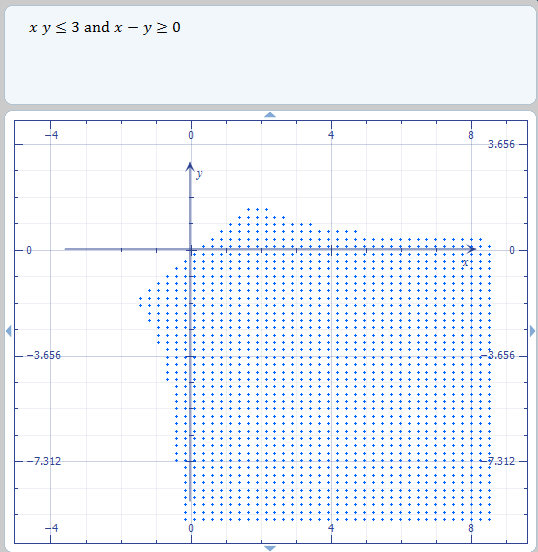
結果當然是一樣的, 不過在 windows 下的應用程式來解題, 十分方便好用, 大家可以試看看.
今天將工作的桌機升級到IE11.
升級完後, 發現還蠻令人驚豔的, 主要是在 rendering 的效果有很顯著的提升.
一直以來, 用 Firefox 習慣了, IE則是在開發時, 會使用的工具之一, 不過不是主要的瀏覽器, 從 8, 9, 10 以來都覺得不是那麼快, 不過到了 11版本, 看起來真的快很多, 感覺還蠻不錯的, 之後會使用 IE11 的機會應該會增加不少吧, 很棒, 看到 IE也很努力強化中, 加油!
下載連結: http://windows.microsoft.com/zh-tw/internet-explorer/ie-11-worldwide-languages
終於出了, 在 iPhone / iPad 上的微軟官方 RDP Client.
(圖片引用自: https://itunes.apple.com/us/app/microsoft-remote-desktop/id714464092?mt=8 )
這個在 iPhone / iPad 上的 RDP Client 工具, 一直以來都有需求, 只是都是第三方工具的天下, 沒有官方的版本, 這次官方出來了, 主要看起來是可以在 iPhone / iPad 上連到 Windows 8 / 8.1 但一樣可以連到舊版本的 windows 沒有問題, 使用起來也十分直覺方便, 快來試看看!
[2013/10/21]
今天看到在 android 上也有了呢, 網址如下:
https://play.google.com/store/apps/details?id=com.microsoft.rdc.android
介面和 iPhone / iPad 上差不多, 不過少了可以透過 console 連入的功能, 試了使用 /admin 也是不行, 這個部分和 iPhone / iPad 有差異.
比較畫面如下:
在 Office 2003 中的 Word 有簡繁轉換功能.
不過在 Power Point 及 Excel 中, 若是想要用這個功能, 可以加裝這個工具, Microsoft Office 2003 簡繁轉換增益集, 官方下載在這裡:
http://www.microsoft.com/zh-tw/download/details.aspx?id=18514
安裝好後, 在 Power Point 2003 的工具選單中, 會有簡體/繁體的功能, 不過需要先選擇需要轉換的區域再進行轉換才行哦. 還在使用舊版本 Office 2003 的朋友們, 有簡繁轉換需求, 可以多多利用.
從 MS SQL 2005 起, 支援了 CTE (Common Table Expression) 語法, 可以參考之前的文章: https://diary.tw/archives/339 .
今天要來介紹的是有關應用在遞迴方面的查詢, 利用這種查詢, 可以很容易地將資料展開, 例如像是組織圖, 或是像分類項含有子分類這樣的樹狀資料, 當然, 簡單一點的像是累加也是一樣的, 先來介紹 CTE 用在累加的語法上.
WITH cte (num, mysum) AS ( SELECT 1 as num, 1 as mysum UNION ALL SELECT num + 1, mysum + num + 1 FROM cte a where num <10 ) SELECT * FROM cte
看好, 在括號內的第一個 SELECT 1, 1 的部分, 就是原始值, 而後面的 SELECT .. FROM cte 則是開始自己對自己查詢, 最後的 num < 10 是他的 boundary condition, 也就是只做到 num < 10.
結果如下:
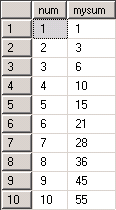 是的, 結果就是那個 1 + 2 + 3 + … + 10 = 55 .
是的, 結果就是那個 1 + 2 + 3 + … + 10 = 55 .
再來看看其他的用法, 像是分類含有子分類的資料, 先來準備一些資料:
CREATE TABLE CATEGORY (CID int primary key, NAME nvarchar(200), PARENTID int) INSERT INTO CATEGORY values (1, N'交通工具', 0), (2, N'陸上', 1), (3, N'水上', 1) INSERT INTO CATEGORY values (4, N'機車', 2), (5, N'汽車', 2), (6, N'輪船', 3) INSERT INTO CATEGORY values (7, N'空中', 1), (8, N'飛機', 7), (9, N'直升機', 7)
來組合吧, 使用CTE:
WITH CTE (CID, NAME, PARENTID, LEVEL) AS ( SELECT CID, NAME, PARENTID, 0 FROM CATEGORY WHERE PARENTID = 0 UNION ALL SELECT A.CID, A.NAME, A.PARENTID, LEVEL + 1 FROM CATEGORY A INNER JOIN CTE B ON A.PARENTID = B.CID ) SELECT * FROM CTE
結果如下:
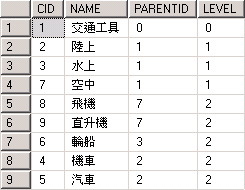
是不是很清楚看出來各分類的位階(LEVEL)狀況? 十分方便好用的語法. 再來看看如何展開成一行資料, 也就是各自分類結構合成一筆結果, 語法如下:
WITH CTE (CID, NAME, PARENTID, LEVEL, ORICID, DATA) AS ( SELECT CID, NAME, PARENTID, 0, CID, CONVERT(NVARCHAR(MAX), NAME) FROM CATEGORY WHERE PARENTID = 0 UNION ALL SELECT A.CID, A.NAME, A.PARENTID, LEVEL + 1, A.CID, DATA + '-' + A.NAME FROM CATEGORY A INNER JOIN CTE B ON A.PARENTID = B.CID ) SELECT * FROM CTE
結果如下:
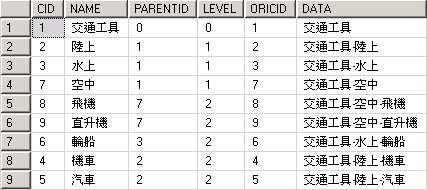
最後面的那個欄位就是想要呈現出來的結果, 說穿了, 就是一直累加上去, 只是是字串的累加(DATA), 不是數字的累加, 另外也多了一個欄位用來表現原本自己的CID(ORICID), 這樣看起來也就更清楚完整, 利用這樣的方式來表現分類結構, 非常好用呢!
另外記得字串累加的部分, 使用 NVARCHAR(MAX) 以避免發現 CTE 和累加的欄位不一致的問題, 這是要特別注意的地方.
無法對齊欄位的錯誤訊息為:
Types don’t match between the anchor and the recursive part in column “xx” of recursive query “xx”.
可以參考這篇解答: http://stackoverflow.com/questions/1838276/cte-error-types-dont-match-between-the-anchor-and-the-recursive-part
結論, CTE的遞迴語法, 其實也就是自己再對自己查詢, 只要把握好起始條件, 還有遞迴的終止條件, 就可以很順利的產出你要的結果. 大家可以多加利用這個好用的語法, Let’s CTE!!